Hogyan készítsünk biztonsági másolatot az összes fotóról az Amazon Prime fényképeivel
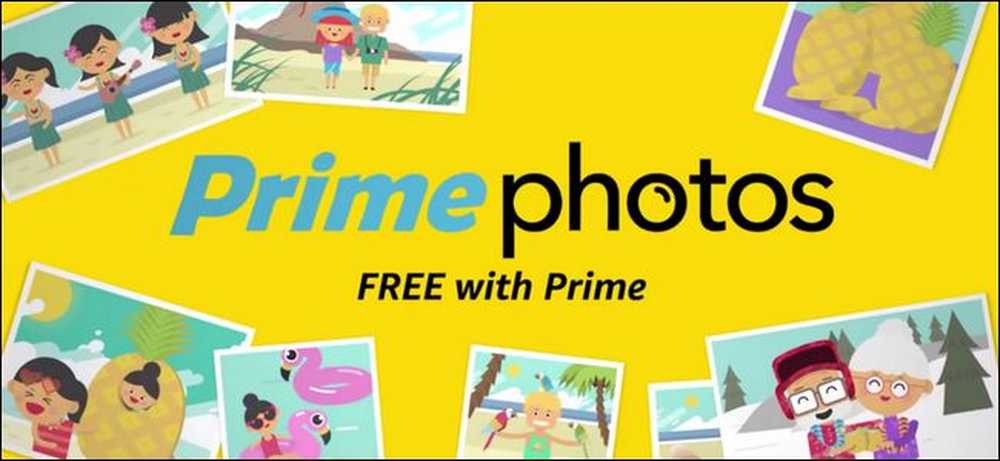
Emberek milliói az Amazon Prime előfizetők, de sokan nem veszik észre, hogy az ingyenes szállítás és a Prime Instant Video mellett korlátlan fotótárolót is kapnak minden számítógépük és mobil eszközük számára.
Ösztönözzük az embereket, hogy többet szerezzenek az Amazon számlájukból, ha kihasználják az összes extra funkciót, és a korlátlan fotótárolás minden bizonnyal olyan funkció, amelyet a Prime előfizetőknek ki kell használniuk. Még akkor is, ha már van egy teljes számítógépes biztonsági mentési rendszer, vagy kihasználja a más típusú biztonsági mentési szolgáltatást, mint az iCloud, még mindig arra ösztönözzük Önt, hogy használd ki a Prime Photo tárolót. már fizették meg, és soha nem teheted meg pótolhatatlan fotóit túl sok helyen.
A manuális feltöltésnek a Prime Photos webhelyen, az Amazon Drive + Photos alkalmazáson keresztül a Windows és Mac számítógépekhez, valamint az iOS és Android mobilalkalmazások kombinációjának köszönhetően abszolút triviális, ha fotóit a Prime Photo fényképezőgépbe szeretné tölteni és naprakészen tartani. Vessünk egy pillantást az egyes módszerekre, kezdve a nem szoftverrel szükséges kézi úton.
Kézi feltöltés: Drag, Drop és Done
A kézi feltöltés remek hely a kezdethez, mert oda kell jönnie, hogy be kell jelentkeznie az Amazon Prime Photos kezelőpaneljébe, és meg kell ismernie a szolgáltatást. Ehhez egyszerűen látogasson el az amazon.com/photos webhelyre, és jelentkezzen be az Amazon hitelesítő adataival.
Ha ez az első alkalom, amikor használja a szolgáltatást, egy üres pala látható lesz, mint az alább látható.
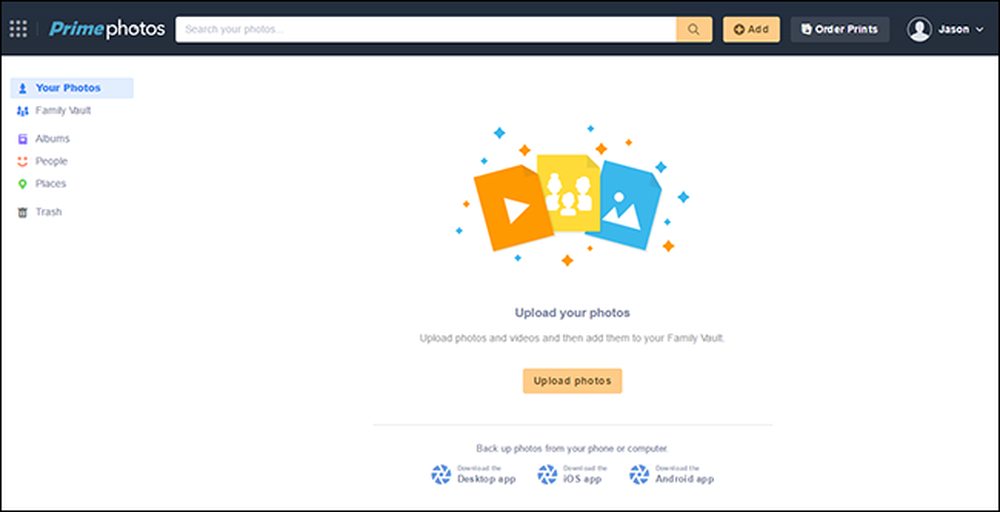
Kiválaszthatja a „Fotók feltöltése” gombot az operációs rendszer fájlkezelőjének használatához, hogy kiválassza a fényképeket, vagy kényelmesen egyszerűen húzza át a fotókat a böngészőpanelre.
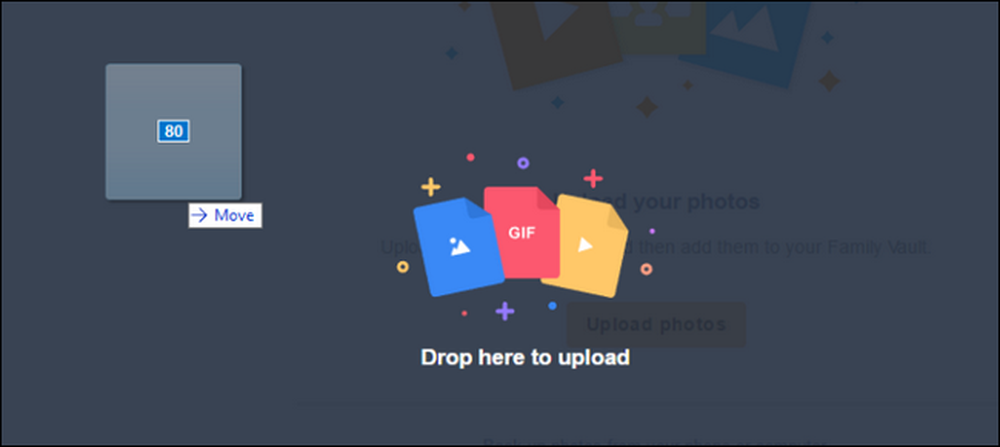
Akárhogy is, megjelenik egy feltöltő mérő a bal alsó sarokban. Miután felbukkan, szabadon böngészhet a fényképeken.
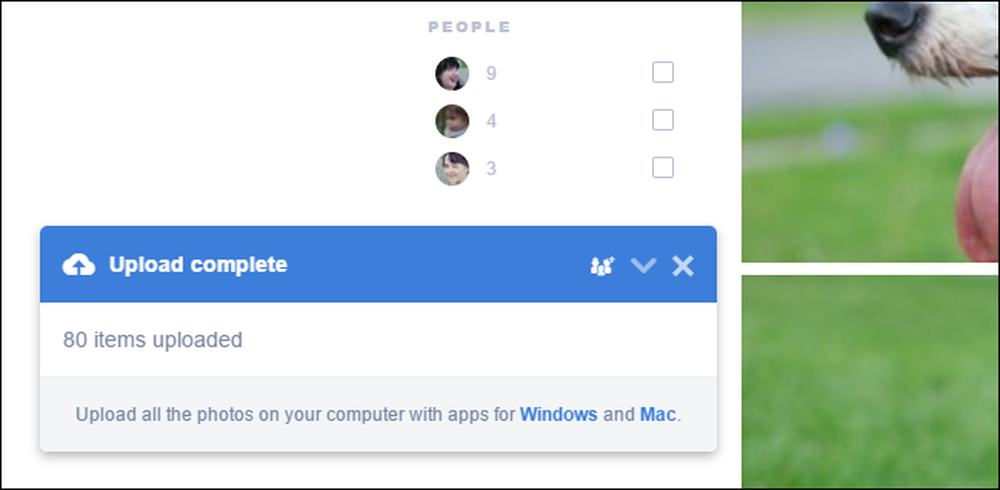
A feltöltés befejezése mellett az oldalsáv „People” címkéjét, valamint a fölötte lévő „Things” címkéket is feljegyezheti. Az Amazon Photo szolgáltatása jelentősen javult az elmúlt években tapasztalt kínos kínálatuk óta, most kifinomult arcfelismeréssel és az objektumminták felismerésével. Az automatikusan létrehozott címkéknek köszönhetően könnyedén keresheti a címkék kombinációit, mint a gyerekek címkéjének ellenőrzése az „Emberek” kategóriában és a „Gyep”, hogy csak az udvaron vagy a futballpályán kívül jelenjenek meg a képekről.
Légy felkészülve arra, hogy megdöbbent, hogy a felismerési algoritmusok milyen pontatlanok. Egy fotósorozatban, melyeket néhány környező kutyát játszottunk, az algoritmus az összes kutyaképet „Kutyaként” jelölte, beleértve a kölykök fotóit is, mint „Kölyök”.
Az asztali alkalmazás: mert senki nem húzza le a 40 000 fotót
Ha sok fotót szeretne feltölteni, és nem érdekli, hogy kézzel kell feltölteni őket, az asztali alkalmazás az Ön számára a boldogság elérési útja. Az alkalmazás lehetővé teszi, hogy a mappák neveit albumnevekké alakítsuk, ami különösen hasznos.
Látogasson el a Prime Photos splash oldalra, és töltse le az operációs rendszer megfelelő verzióját. Futtassa az alkalmazást annak telepítéséhez, majd jelentkezzen be az Amazon-fiókjába.

A bejelentkezés után a rendszer kéri, hogy erősítse meg, hogy melyik mappát kívánja használni a szinkronizálási mappaként. Alapértelmezés szerint az alkalmazás egy új mappát hoz létre a felhasználói könyvtárban, az „Amazon Drive” néven, ahogy az alább látható. Javasoljuk, hogy hagyja ezt most az alapértelmezettként. Ez lehetőséget ad arra, hogy a fájl szinkronizálásához játsszon néhány mappát a könyvtárba, mielőtt a szinkronizálási folyamatot minden fotón egyszerre kinyitná. (Sokkal jobb, ha egy mintakönyvtárral vagy kettővel találja meg, hogy az elnevezési struktúráját nem fogja megfelelően megőrizni, mint a 1000 mangled könyvtárnevet végezni). Az alapértelmezett könyvtárat később bármikor megváltoztathatja, miután megerősítette, hogy a kívánt módon működik. Kattintson a „Tovább” gombra.
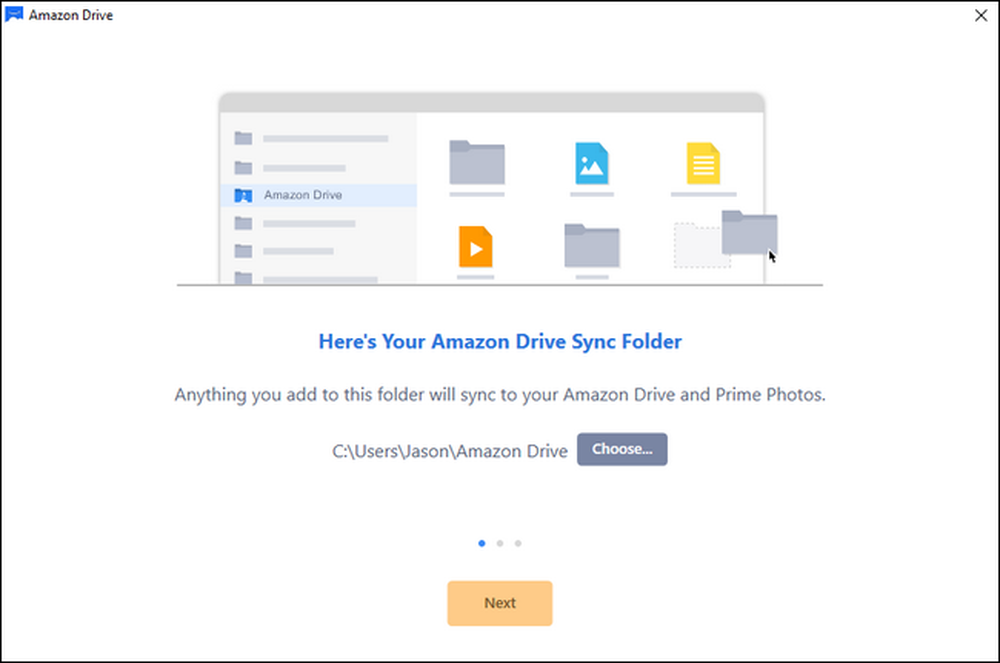
Ezután a rendszer felszólítja, hogy szinkronizálja a mappákat az Amazon Drive fiókjából a számítógépre. Hacsak nincs meggyőző oka annak, hogy szinkronizálja a meghajtó mappáit a számítógéppel, célszerű átugrani ezt a lépést, és dönthet úgy, hogy nem szinkronizál. Az itt nem szinkronizálásnak nincs semmilyen hatása a fotómentési folyamatra.
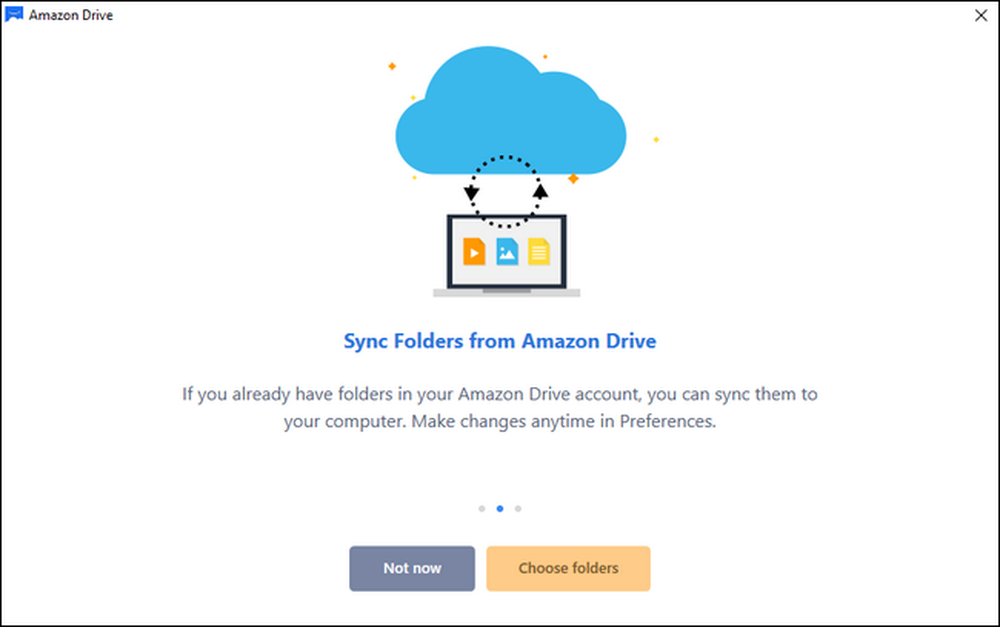
Végül, egy apró kulccsal kerül bemutatásra az Amazon meghajtó felületének elolvasásához, és a meghajtó alkalmazás parkol a rendszer tálcájába, várva néhány feltöltendő fájlt.
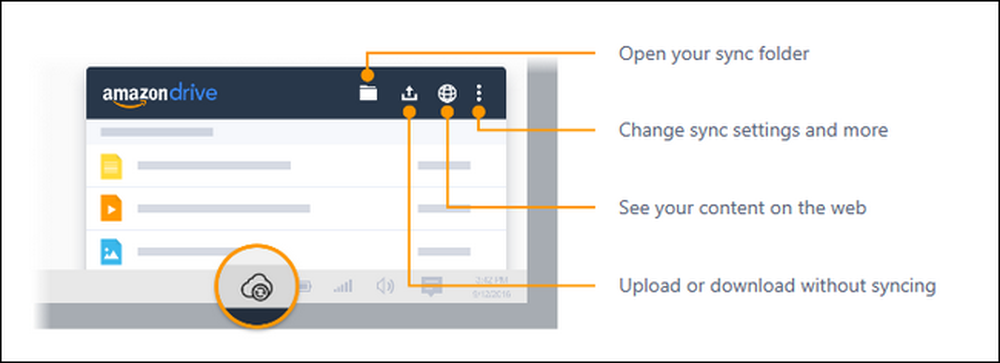
Egyszerűen csak néhány tesztképfájlt (vagy mappát) adjon a szinkronizálási könyvtárhoz, és nézze meg a feltöltő chugot:
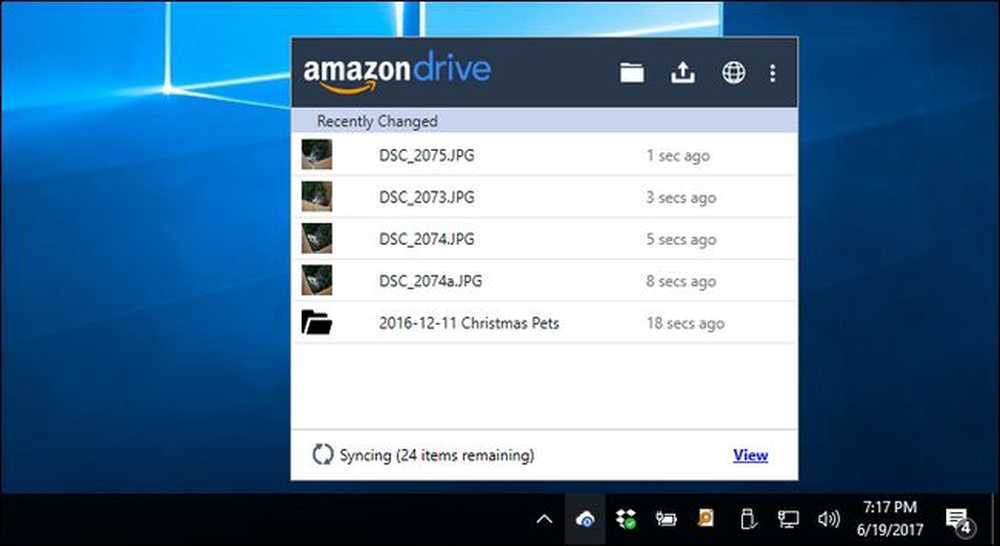
Most, amikor megnézed a Prime Photos web műszerfalát, meg fogod látni az új fotókat. Van egy dolog, amit észrevehetsz, de ha feltöltötted (mint mi) fotókat, amelyek már szerepelnek a nevezett mappában. Alapértelmezés szerint a Prime Photos csak beolvassa az Amazon Drive-ot a fényképekre, és beolvassa őket a Photo műszerfalba, amelyet mind az elkészítésük dátuma, mind az Amazon által automatikusan érvényes címkék (például a fent említett „People” címkék) alapján rendeznek ).
Alapértelmezés szerint nem alkalmazza automatikusan azokat a könyvtárneveket, amelyeket esetleg már alkalmazott a fotótároló rendszerében. Ha azt szeretné, hogy a Prime Photo az alapértelmezett szervezeti sémája mellett az albumneveket is használhassa, meg kell változtatnia a Prime Photos műszerfalat, hogy ezt tegye.
MEGJEGYZÉS: Ha van csak a Prime Photos használata biztonsági mentés céljából, és nem igazán érdekel, hogy a szervezeti felépítés milyen módon jelenik meg a fényképek a tényleges Prime Photos műszerfalon keresztül, ez a lépés nem szükséges. Fényképek feltöltése az Amazon Drive-ra a feltöltő alkalmazással az eredeti könyvtáraikban tárolja fényképeit akkor is, ha a Prime Photos alapértelmezés szerint nem ismeri fel ezeket a könyvtárakat.
A bal oldali navigációs menüben válassza az „Albumok” lehetőséget, majd kattintson az „Albumok” képernyő alján található „Mappák kiválasztása” lehetőségre..
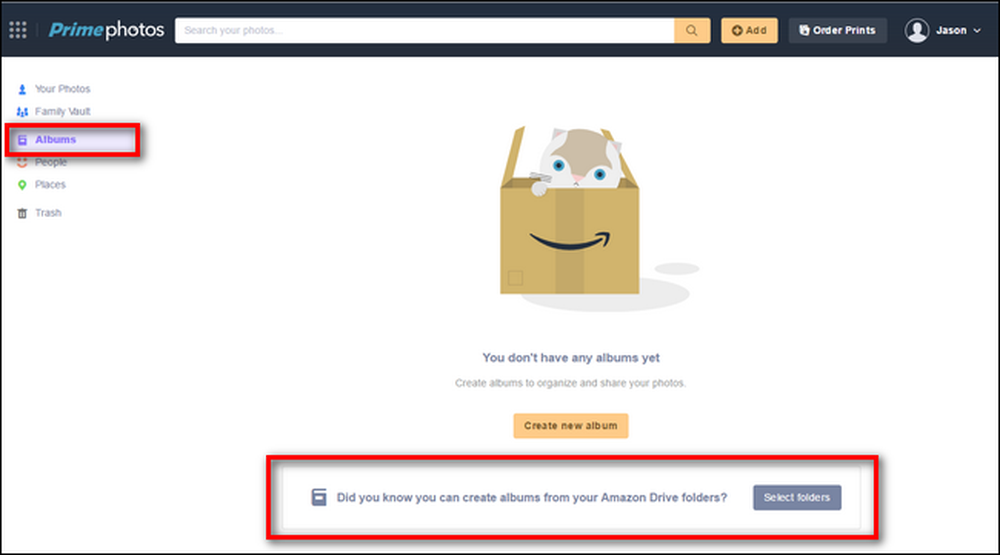
Ellenőrizze bármelyik mappát az Amazon Drive mappák listájáról, amelyeket albumként kíván megjeleníteni a Prime Photos-ben. Ne feledje, hogy ez nem hoz létre duplikátumokat, és nem fogja rendetlenséget tenni a fájljaival. Egyszerűen megmondja a Prime Photos-nek, hogy ezeket a könyvtárakat albumnevekként használja (a fényképek továbbra is a dashboard fő nézetében lesznek rendezve).
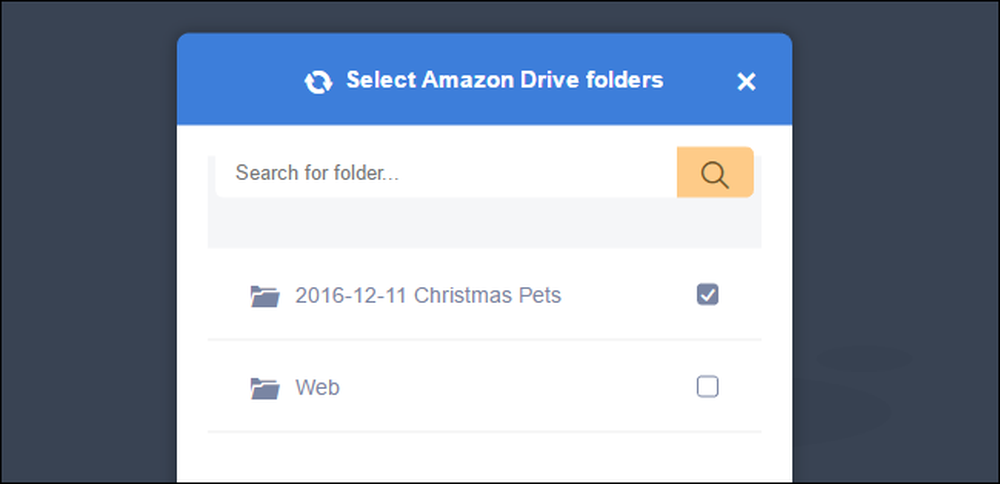
Ha befejezte az összes olyan mappát, amelyet a Prime Photo albumokba kíván behelyezni, kattintson a menü alján található „Albumok létrehozása” lehetőségre, és az Ön számára az Amazon Drive-ra szinkronizált mappanevek alapján kezelendő:
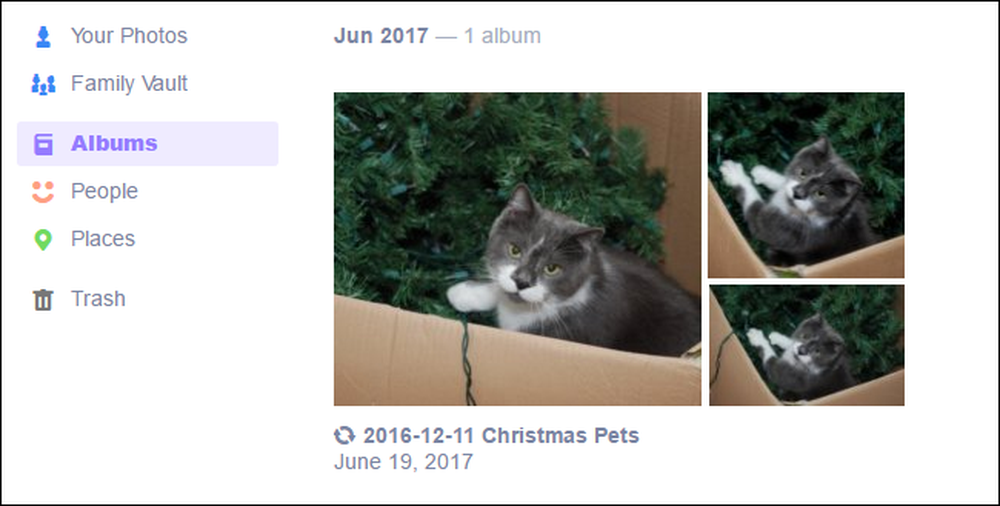
Ezen a ponton mindössze annyit kell tennie, hogy az automatikus mentési folyamatot automatizálva hagyja az Amazon Drive alkalmazást a tálcán, és hozzáadja a menteni kívánt fényképeket a szinkronizálási mappához. Ha a szinkronizálási mappát az alapértelmezett értékre állította, de már van egy nagy és lakott fotókönyvtár, most itt az ideje, hogy az alapértelmezett fényképezőgépet az elsődleges fényképkönyvtárba kapcsolja. Ezt könnyedén megteheti, ha jobb gombbal rákattint a meghajtó ikonjára a tálcán, a jobb felső sarokban lévő menü ikon kiválasztásával, majd a „Beállítások” lehetőség kiválasztásával..
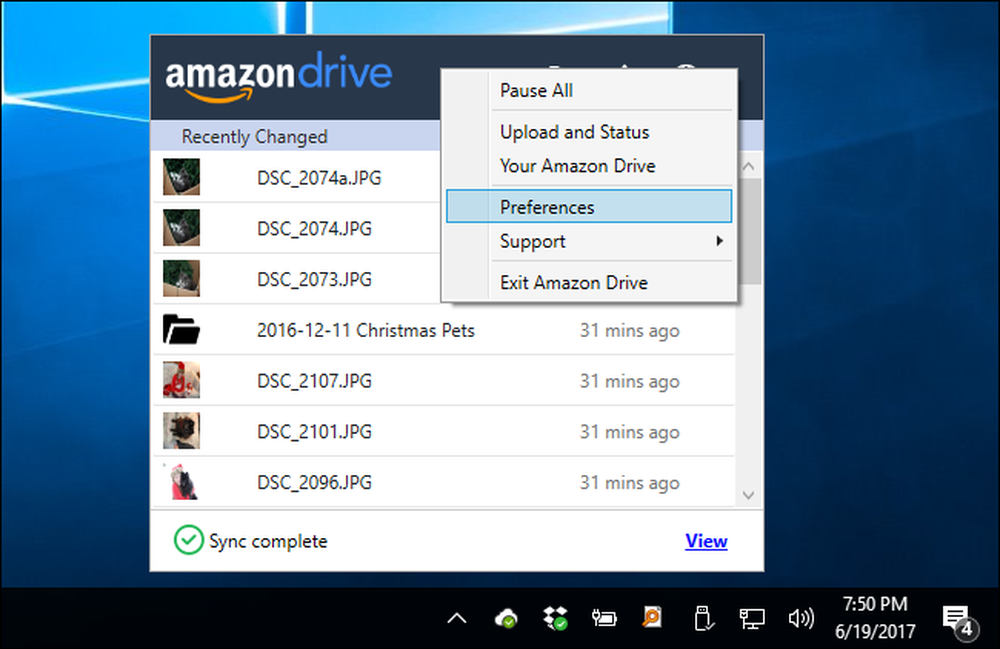
Egyszerűen változtassa meg az alapértelmezett mappát a preferenciamenüben az elsődleges fényképkönyvtárhoz, és hagyja, hogy átmegy a hatalmas fotóarchívumon.
A mobilalkalmazás: Feltöltések az úton, mivel a Latte Snapshots Art
Fontos, hogy az asztali számítógépén készítsen biztonsági másolatot a hatalmas képeiről, de legyünk őszinték: a legtöbbünk sokkal több fényképet készít telefonjainkkal, mint bármi más. Ezenkívül jó értelme, hogy aktívan biztonsági másolatot készítsen az okostelefon fényképeiről - a telefon sokkal nagyobb valószínűséggel sérül, elveszik, ellopja vagy elhagyja a tóba, mint a számítógépe.
Az alkalmazás elindításához látogasson el a mobileszköz alkalmazásboltjába, és töltse le a Prime Photos alkalmazást Android vagy iPhone készülékre. Telepítse és futtassa az alkalmazást, és jelentkezzen be az Amazon hitelesítő adataival. Ha a rendszer kéri, hogy engedélyezze a „Prime Photos” funkciót a fényképek eléréséhez, tegye meg. Az egyetlen alkalmazás, amely az alkalmazás beállításával foglalkozik, az az, hogy szeretné-e, hogy az alkalmazás automatikusan feltöltse az összes fotót, vagy ha manuális felügyeletet szeretne. Amikor a rendszer kéri, kattintson az „OK” gombra a feltöltési folyamat megkezdéséhez, vagy „Nem most”, hogy először játszhasson le az alkalmazással, mielőtt elkötelezné az összes kép feltöltését.
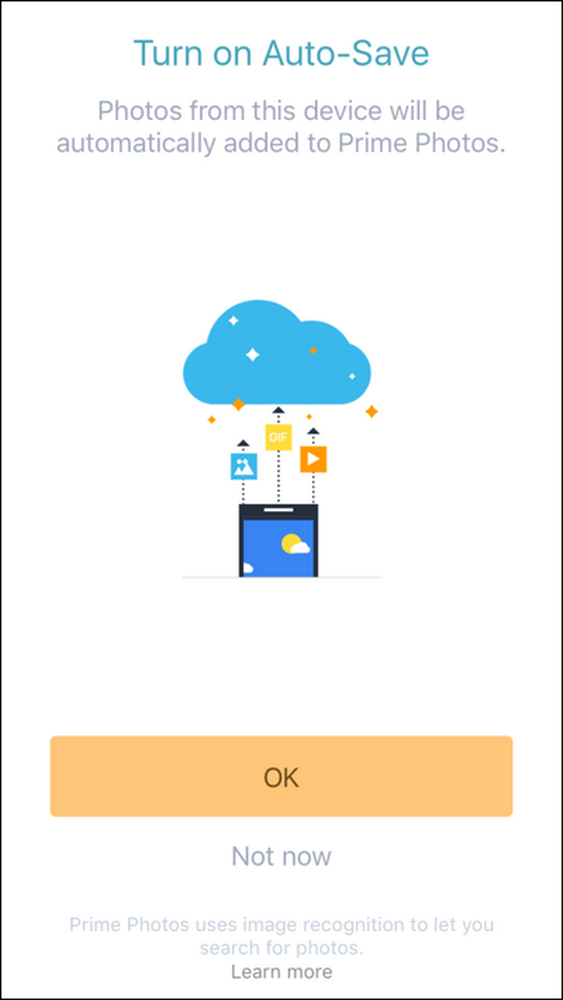
Függetlenül attól, hogy mit választott, üdvözölheti a meglévő Prime Photo tartalmát. Míg az elrendezés eltér a webapp-hoz képest, az összes kulcsfontosságú elem létezik: albumok, címkék, keresési funkció a „dolog” címkékhez, és egy praktikus menügomb, a „Tovább” felirattal, a sarokban, a beállításokat.
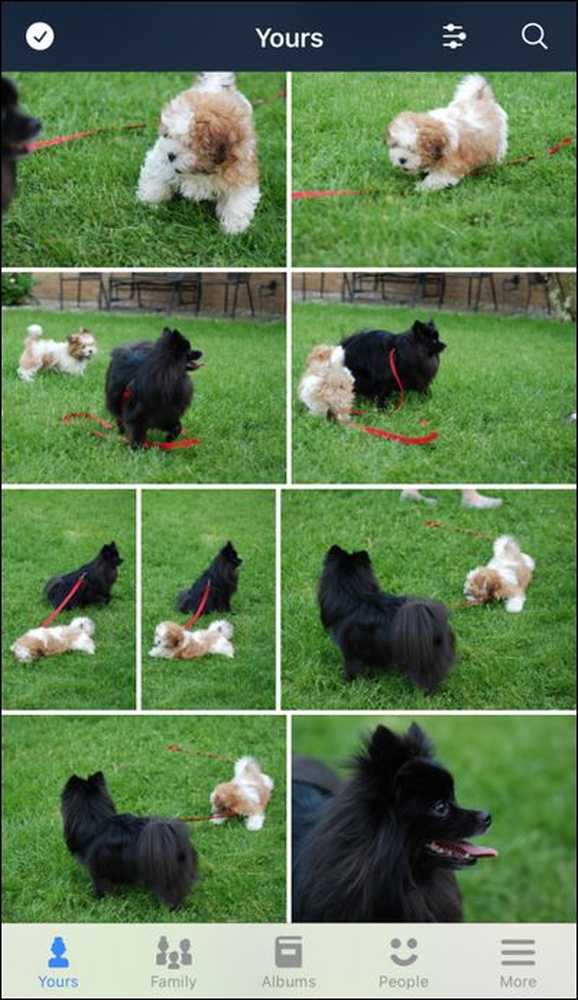
A „Több” menüben talál egy hasznos linket, beleértve a felső szintű linket, amely az „Automatikus mentés” be- és kikapcsolására szolgál, linkeket a fényképek manuális feltöltéséhez (ha kézzel tölti fel feltöltéseit) , és egy további „Beállítások” menüt.
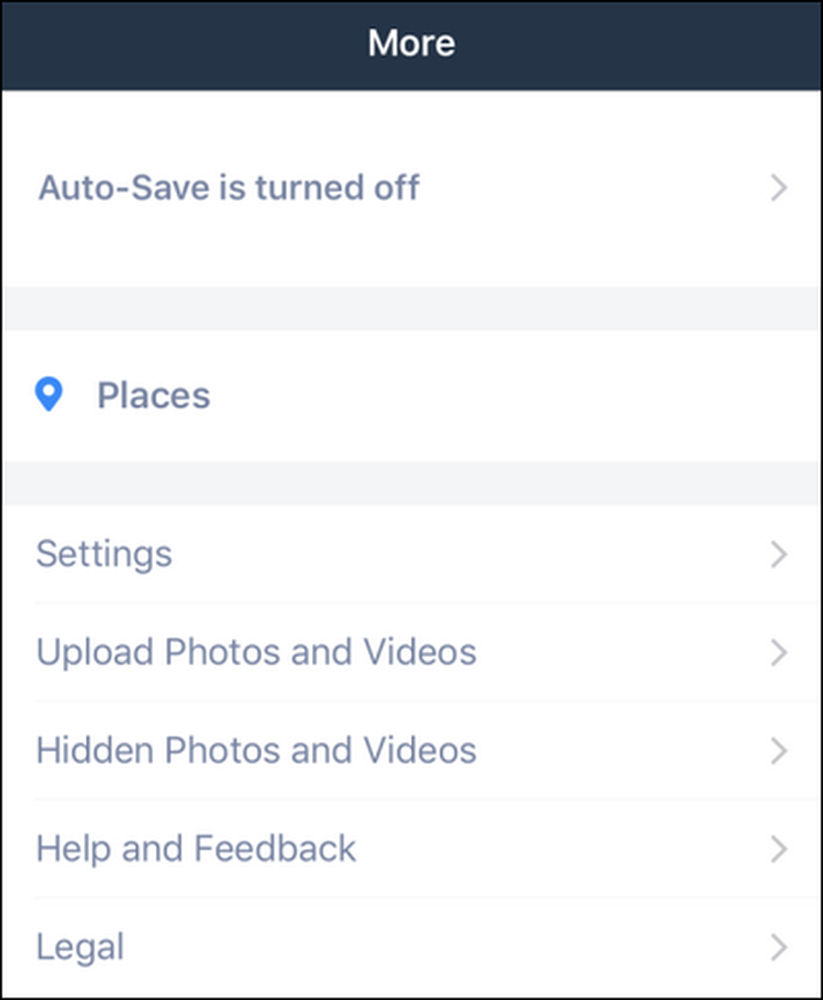
A „Beállítások” menüben csak egy azonnali releváns beállítás szükséges, amelyre szükség van. Ha engedélyezni szeretné, hogy az alkalmazás mobil adatokra töltsön fel (csak a Wi-Fi helyett), akkor ezt bekapcsolhatja. Ellenkező esetben az adatok használatának megőrzése érdekében hagyja ki az alapértelmezett állapotban.
Most, hogy a weben, az asztali számítógépen és a mobilalkalmazásokon keresztül futtatjuk Önt, könnyedén (és három esetben három esetben automatikusan) feltöltheti az összes fotót és élvezheti a korlátlan Prime Photo tárolót.




